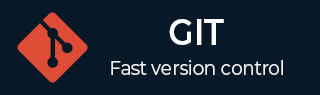
- Git 入門
- Git - 首頁
- Git - 版本控制
- Git - 基本概念
- Git - 命令列
- Git - 安裝
- Git - 首次設定
- Git - 基本命令
- Git - 獲取幫助
- Git - 工具
- Git - 速查表
- Git - 術語
- Git 分支
- Git - 簡述分支
- Git - 建立新分支
- Git - 切換分支
- Git - 分支和合並
- Git - 合併衝突
- Git - 管理分支
- Git - 分支工作流程
- Git - 遠端分支
- Git - 跟蹤分支
- Git - 變基
- Git - 變基與合併
- Git - 合併提交
- Git 操作
- Git - 克隆操作
- Git - 打標籤操作
- Git - 別名操作
- Git - 提交操作
- Git - 暫存操作
- Git - 移動操作
- Git - 重新命名操作
- Git - 推送操作
- Git - 拉取操作
- Git - Fork 操作
- Git - 修補程式操作
- Git - 差異操作
- Git - 狀態操作
- Git - 日誌操作
- Git - HEAD 操作
- Git - origin master
- Git 撤銷
- Git - 撤銷更改
- Git - Checkout
- Git - 恢復
- Git - 重置
- Git - 恢復操作
- Git - Rm
- Git - 切換操作
- Git - Cherry-pick
- Git - 修正
- Git 在伺服器上
- Git - 本地協議
- Git - 智慧 HTTP 協議
- Git - 啞 HTTP 協議
- Git - SSH 協議
- Git - Git 協議
- Git - 在伺服器上獲取 Git
- Git - 設定伺服器
- Git - 守護程序
- Git - GitWeb
- Git - GitLab
- Git - 第三方託管選項
- 分散式 Git
- Git - 分散式工作流程
- Git - 為專案做出貢獻
- Git - 維護專案
Git 重新命名
要重新命名 Git 倉庫內的檔案、資料夾或符號連結,我們將使用 **git mv** 命令。
重新命名目錄、符號連結或檔案
此命令 **git mv <原始檔> <目標檔案>** 指定了我們希望將檔案、符號連結或目錄移動到的新名稱或路徑。
git mv [-v] [-f] [-n] [-k] <source> <destination>
**<原始檔>** 是當前存在於儲存庫中的檔案、符號連結或目錄的名稱。
示例:-
git mv oldfile.txt newfile.txt. git mv src/dir1/file1.txt src/dir2/file1.txt.
如果我們只想移動或重新命名單個檔案、符號連結或目錄,請使用此表單。
選項
-f
--force
Git 中的 **git mv --force** 選項允許我們移動或重新命名目錄、符號連結或檔案。
如果目標位置已經存在同名檔案,它允許這些操作繼續進行。
在我們需要重新命名或傳輸同名現有檔案或目錄的情況下很有用。
透過避免手動刪除目標位置處已存在的檔案,使任務變得更容易。
git mv -f old_filename new_filename git mv --force old_filename new_filename
-k
--keep-index
移動和重新命名可以透過在 **git mv** 中使用 **-k** 選項來避免錯誤情況。
當 Git 未跟蹤原始檔或使用 **-f** 會導致覆蓋現有檔案時,它可以克服這些問題。
如果無法保證檔案的存在,則在自動化或指令碼中很有用。
透過避免因錯誤導致操作停止,確保更平滑地處理操作。
git mv -k old_filename new_filename git mv --keep-index old_filename new_filename
-n
--dry-run
使用 Git,我們可以透過使用 **-n** 或 **--dry-run** 選項來預覽命令操作,而無需實際更改儲存庫。
它使使用者能夠在提交計劃更改之前檢查並確認它們,從而讓他們對預期調整充滿信心。
此功能有助於謹慎的 Git 操作管理,並作為防止意外更改的安全預防措施。
git mv -n old_filename new_filename git mv --dry-run old_filename new_filename
-v
--verbose
包含 **-v** 或 **--verbose** 選項的 Git 命令透過在移動或重新命名檔案時顯示檔名稱來提高命令執行期間的透明度,從而提供對每個操作的全面反饋和確認。
此功能透過幫助使用者跟蹤和驗證特定檔案修改來確保正確性。
git mv -v old_filename new_filename git mv --verbose old_filename new_filename
通常,如果存在命名衝突,將使用 **-f**(強制)。**--dry-run** 選項可用於在執行命令之前檢查命令的結果,尤其是在大型專案中。